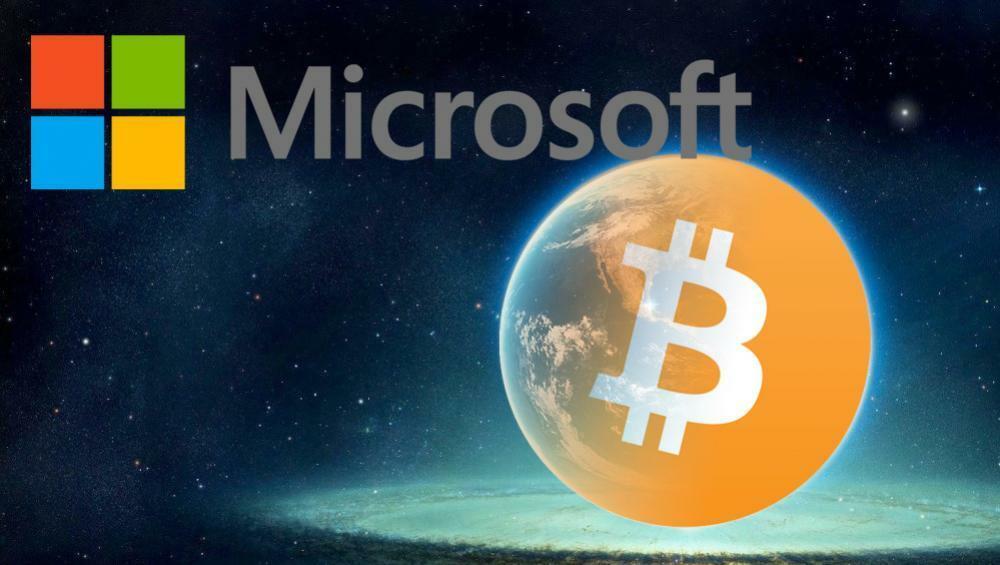- Det synes som det har vært noen rapporter angående den nye Microsoft Store på Windows 11.
- Etter installasjon av 22000.51 Windows 11, har brukere klaget over at appen ikke er noe å finne.
- Du bør vite at denne forhåndsvisning av det nye operativsystemet ikke følger med den forhåndsinstallerte butikken.
- Heldigvis kan du enkelt installere den ved hjelp av noen innstillinger fra den gjeldende versjonen av appen.

Denne programvaren reparerer vanlige datamaskinfeil, beskytter deg mot filtap, skadelig programvare, maskinvarefeil og optimaliserer PC-en for maksimal ytelse. Løs PC-problemer og fjern virus nå i tre enkle trinn:
- Last ned Restoro PC-reparasjonsverktøy som kommer med patenterte teknologier (patent tilgjengelig her).
- Klikk Start søk for å finne Windows-problemer som kan forårsake PC-problemer.
- Klikk Reparer alle for å fikse problemer som påvirker datamaskinens sikkerhet og ytelse
- Restoro er lastet ned av 0 lesere denne måneden.
Nå har du allerede hørt, lest og sett alt det er å vite om Microsofts nye operativsystem, Windows 11, og alt som vil bringe oss fra og med oktober.
Og hvis du er like spent som alle, har du allerede installert og testet 22000.51 build av Windows 11 å se selv hva alt oppstyret handler om.
Microsoft har allerede slått fast at denne forhåndsvisningen er litt annerledes enn den endelige versjonen, og at den vil ha noen manglende funksjoner.
Så hvis du var mest interessert i det nye Microsoft Store, bør du vite at denne forhåndsvisningen av Windows 11 ikke følger med den forhåndsinstallerte appen.
Imidlertid er det måter å installere den nye Microsoft Store-appen på, du trenger bare å følge trinnene i denne hurtigveiledningen. Det ville ikke være en dårlig ide å legge bokmerke til denne siden for fremtidige Insider-modeller av det nye operativsystemet.
Hvordan installerer jeg den første forhåndsvisning av Microsoft Store?
1. Oppdater butikken manuelt
- Gå til Søkelinje, se etter Microsoft Store og klikk for å åpne den.
- Klikk på tre prikker i hjørnet av skjermen.

-
Velge Nedlastinger og oppdateringer.

- Klikk påFå oppdateringer knapp.

- Systemet vil nå sjekke alle apper for oppdateringer, inkludert Microsoft Store. Merk at etter at oppdateringsprosessen er fullført, tbutikkappen lukkes automatisk.
2. Aktiver automatiske butikkoppdateringer
- Åpen Microsoft Store bruker Søkelinje.
-
Klikk på de tre punktene i hjørnet av skjermen og velg Innstillinger alternativ.

-
Klikk på bryteren for å aktivere Appoppdateringer.

- Apper og fremtidige oppdateringer av den nye Microsoft Store-appen skal installeres automatisk fra nå av.
Ved å følge disse trinnene aktiverer du automatiske butikkoppdateringer, slik at fremtidige oppdateringer lastes ned automatisk så snart de er klare, slik at du ikke trenger å håndtere dem manuelt.
Vi anbefaler at du ser nærmere på nye Microsoft Store for Windows 11 og hold deg oppdatert med alle de nye funksjonene, appene og mer.
Sjekk ut alle forskjellene og forbedringene den endelige versjonen av det nye operativsystemet vil ha i vår Windows 11 vs Windows 10 omfattende artikkel.
Har du noen notater, spørsmål eller forslag? Hva synes du om den nye Microsoft Store? Bruk gjerne kommentarseksjonen nedenfor og fortell oss din mening.